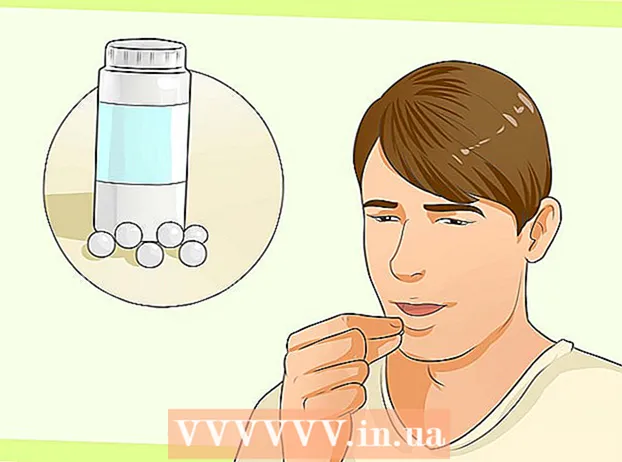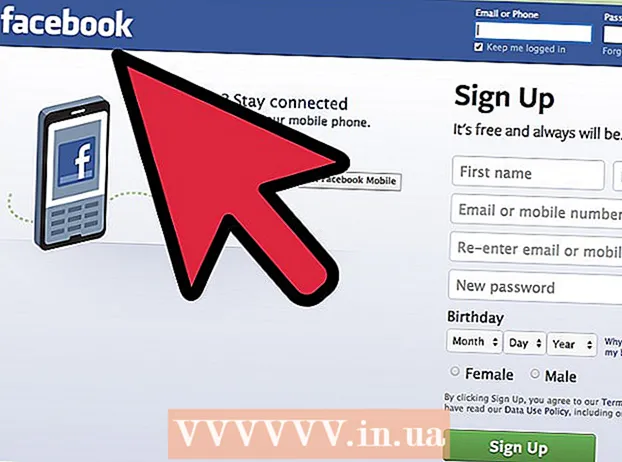著者:
Eugene Taylor
作成日:
10 Aug. 2021
更新日:
22 六月 2024

コンテンツ
このwikiHowは、Microsoft PowerPointプレゼンテーションを、Windows、Mac、またはモバイルデバイスで表示できるビデオに変換する方法を説明しています。
ステップに
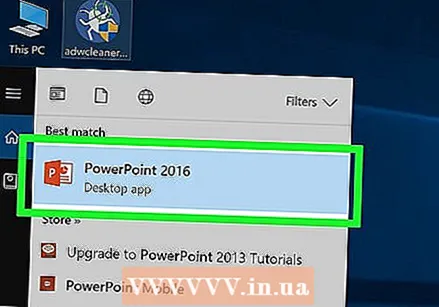 PowerPointファイルを開きます。 ビデオに変換するPowerPointファイルをダブルクリックするか、PowerPointを開いてクリックします ファイル そして 開いた 既存のドキュメントを選択します。
PowerPointファイルを開きます。 ビデオに変換するPowerPointファイルをダブルクリックするか、PowerPointを開いてクリックします ファイル そして 開いた 既存のドキュメントを選択します。 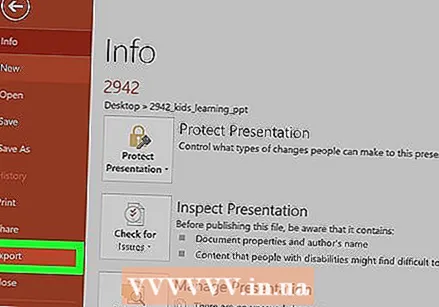 クリック ファイル 「保存して送信」を選択するか、 書き出す. これは横のメニューにあります。
クリック ファイル 「保存して送信」を選択するか、 書き出す. これは横のメニューにあります。 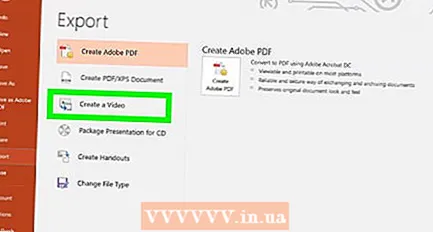 クリック ビデオを作ります . これはメニューの上から3番目のオプションです 書き出す または ファイルタイプ.
クリック ビデオを作ります . これはメニューの上から3番目のオプションです 書き出す または ファイルタイプ. - Mac版のPowerPointを使用している場合は、この手順をスキップしてください。
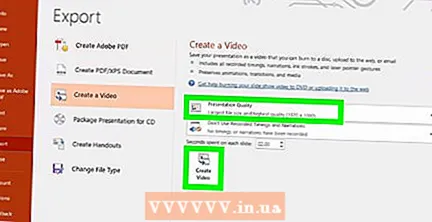 ビデオ品質を選択してクリック ビデオを作る. 右側のドロップダウンメニューをクリックして、ビデオ品質(プレゼンテーション、インターネット、低など)を選択します。ビデオをエクスポートする準備ができたら、ボタンをクリックします ビデオを作る ウィンドウの下部にあります。
ビデオ品質を選択してクリック ビデオを作る. 右側のドロップダウンメニューをクリックして、ビデオ品質(プレゼンテーション、インターネット、低など)を選択します。ビデオをエクスポートする準備ができたら、ボタンをクリックします ビデオを作る ウィンドウの下部にあります。 - Mac版のPowerPointを使用している場合は、この手順をスキップしてください。
 ビデオを保存する場所を選択します。 上のウィンドウで、ビデオファイルを保存するフォルダを開いてこれを行います。
ビデオを保存する場所を選択します。 上のウィンドウで、ビデオファイルを保存するフォルダを開いてこれを行います。  ファイル形式を選択します。
ファイル形式を選択します。- Windowsでは、 タイプとして保存 次に、次のいずれかです。
- MPEG-4 (推奨)
- WMV
- Macでは、 ファイルの種類 次に、次のいずれかです。
- MP4 (推奨)
- MOV
- Windowsでは、 タイプとして保存 次に、次のいずれかです。
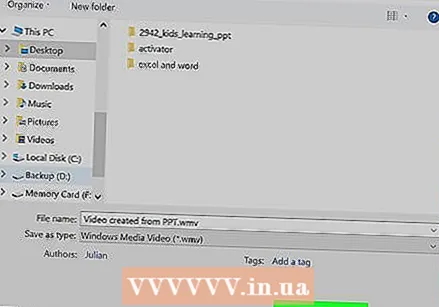 クリック セーブ. PowerPointプレゼンテーションは、指定した形式と場所でビデオファイルとして保存されます。
クリック セーブ. PowerPointプレゼンテーションは、指定した形式と場所でビデオファイルとして保存されます。 - Macの場合は、 書き出す